WordPressで目次を作成する際に使用するプラグイン「Easy Table of Contents」の設定方法について解説していきます。
目次を自動生成してくれて、記事毎ごとに目次の設定ができるのでとても便利です。
「Table of Contents Plus(TOC+)」と比較される事が多いですが、2020年最新のオススメは「Easy Table of Contents」です。
その理由についても紹介していきます。
目次プラグイン「Easy Table of Contents」が最新のオススメ理由
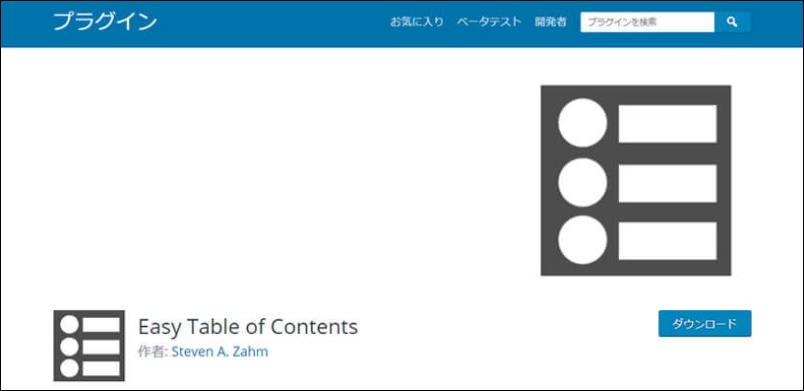
「Easy Table of Contents」をオススメする理由は次の2点です。
・各記事毎に目次の表示設定、内容変更ができる
・現在のWordpressバージョン(wp5.2)と互換性がある(2019年7月 現在)
また、よく「Table of Contents Plus(TOC+)」と比較されますが、それぞれの違いをまとめてみました。
| Easy Table of Contents | Table of Contents Plus | |
| 最終更新日 | 4ヶ月前(2019年7年 現在) | 4年前 (2019年7月 現在) |
| メリット | ・各記事ごとに目次の表示・非表示の設定変更ができる ・設定内容がTOC+よりも少し細かい | ・サイトマップを作る機能がある |
| デメリット | ・セキュリティに不安がある | |
| デザイン | ・目次の枠線の角が丸い ・表示・非表示ボタンがアイコン | ・目次の枠線の角が四角 ・表示・非表示ボタンが文字 |
「Table of Contents Plus(TOC+)」は、最終更新日が4年前となっていて、セキュリティに不安があるのではと使用を控える人も多くなっています。
そんな「TOC+」に代わる目次プラグインとして、注目されているのが「Easy Table of Contents」です。
Easy Table of Contentsのインストール方法
では、まずは「Easy Table of Contents」のインストール方法について解説していきます。
分かりやすいように、画像付きで解説していきます。
1、「新規追加」をクリック
WordPressメニューから「プラグイン」をクリック、もしくはカーソルを合わせるとメニューが表示されるので「新規追加」をクリックします。
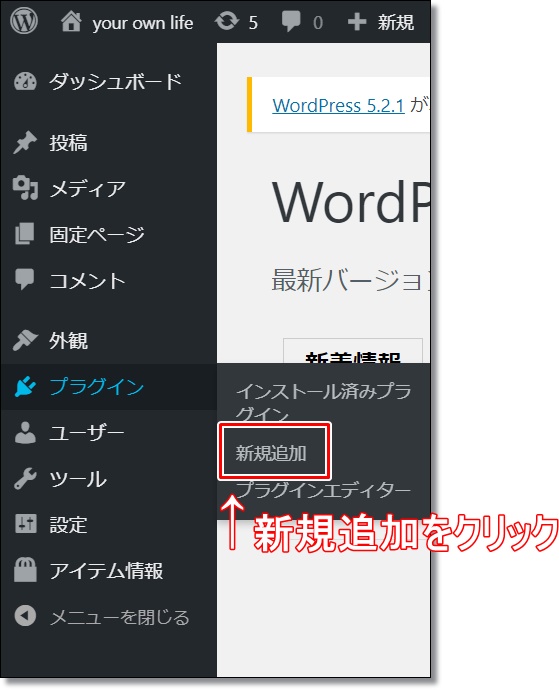
2、「Easy Table of Contents」をインストールする
キーワード(検索窓)に「Easy Table of Contents」と入力して、検索結果から「Easy Table of Contents」を見つけ「インストール」をクリックします。(入力すると自動的に検索結果が表示されます)
※似たようなプラグインが表示されますが、絶対に間違わないよう、こちらをコピペして使用してください ⇒「Easy Table of Contents」作成者: 作成者: Steven A. Zahm
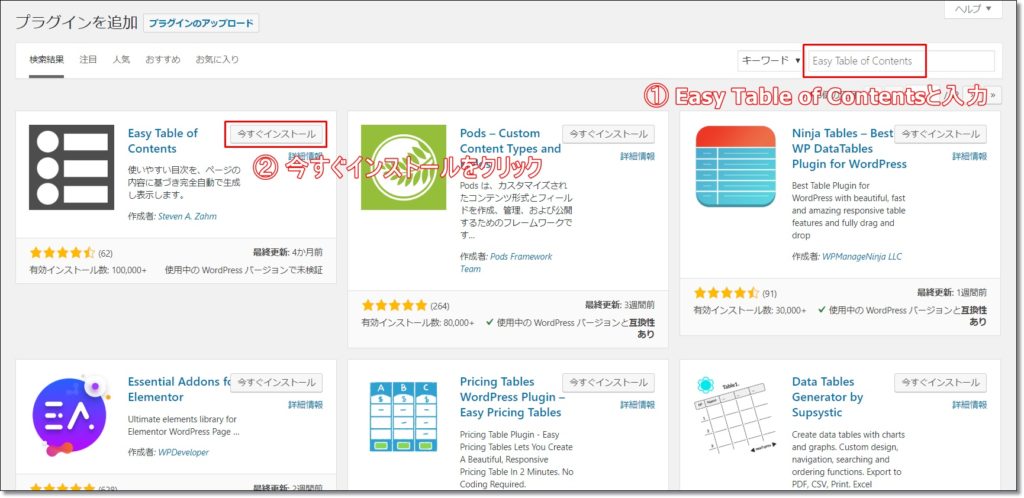
3、「有効化」する
「Easy Table of Contents」をインストールしたら、忘れずに「有効化」をクリックします。
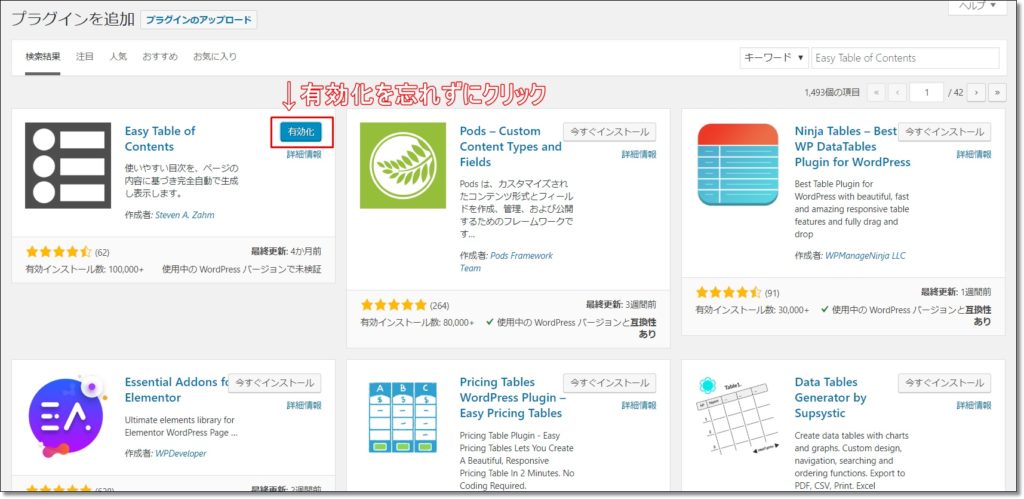
これで、「Easy Table of Contents」の導入(インストール)は完了です。
Easy Table of Contents設定方法
次に、「Easy Table of Contents」の設定方法について解説していきます。
1、「設定」⇒「Easy Table of Contents」をクリック
WordPressメニューから「設定」をクリック、もしくはカーソルを合わせるとメニューが表示され、「目次」をクリックします。
※「Easy Table of Contents」をインストールして有効化が完了すると表示されるようになります。
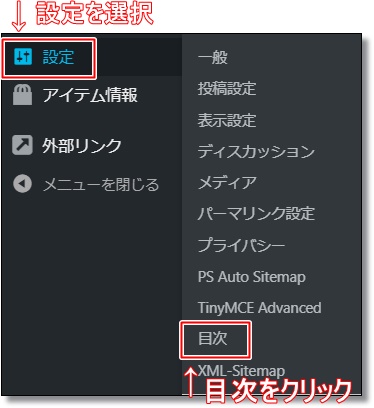
2、「一般」の「投稿」にチェック(2箇所)
①「一般」ー「サポートを有効化」の「投稿」にチェックを入れます。
②「一般」-「自動挿入」の「投稿」にチェックを入れます。
※「投稿」にチェックを入れることで、「目次」を実装(サポート有効化)し、各記事に自動挿入されるようになります。
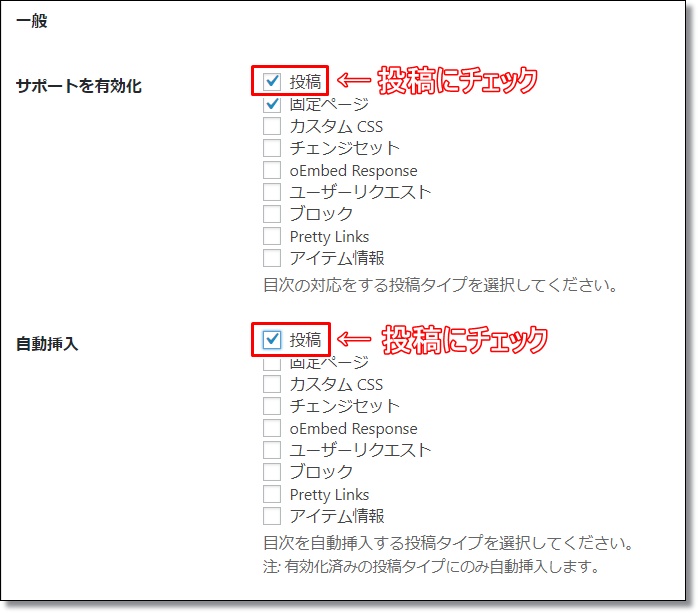
3、目次の設定を変更する
必要に応じて、項目の設定を変更していきます。
以下は主な(オススメ)設定内容になります。
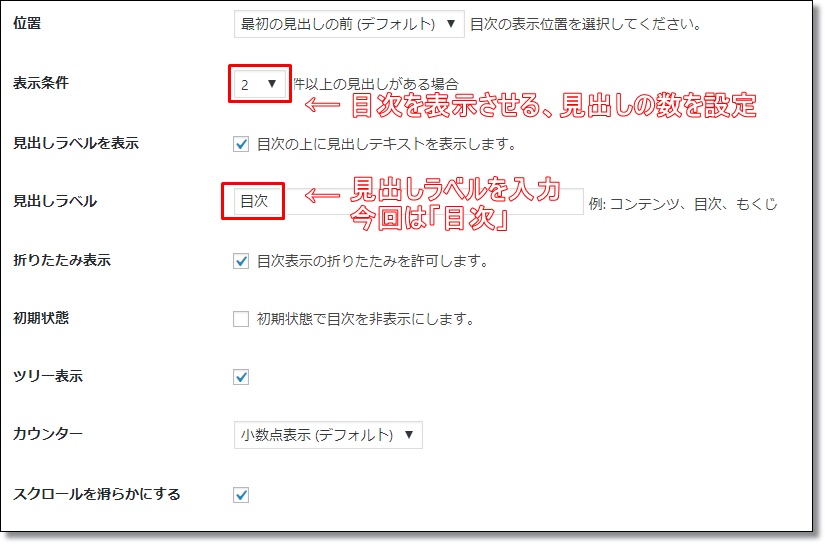
4、外観の設定
表示される目次の外観について、変更することができます。
目次のサイズや、文字サイズ、色、細かく自分好みの目次にカスタマイズすることが可能です。
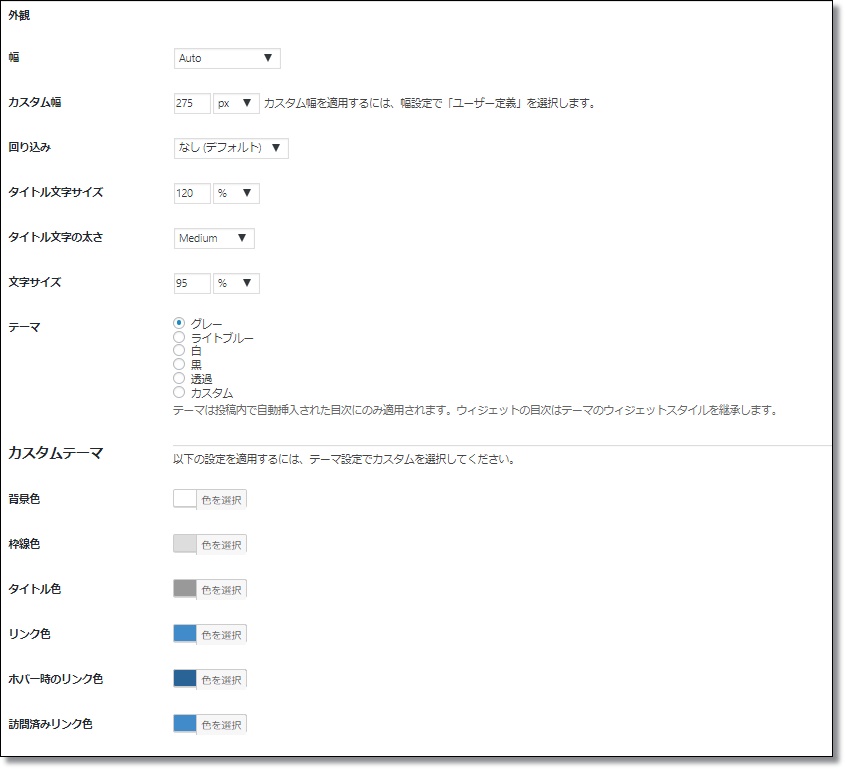
5、高度な設定
こちらでは、高度な設定が変更可能です。
テンプレートの仕様(テーマカラー)を反映させたい場合には、「CSS」にチェックを入れます。
また、見出しの種類によって目次に表示させるかどうかを設定することもできます。(下の画像は参考までに)
※基本的には、設定を変更する必要はありません。(デフォルトのままで大丈夫です)
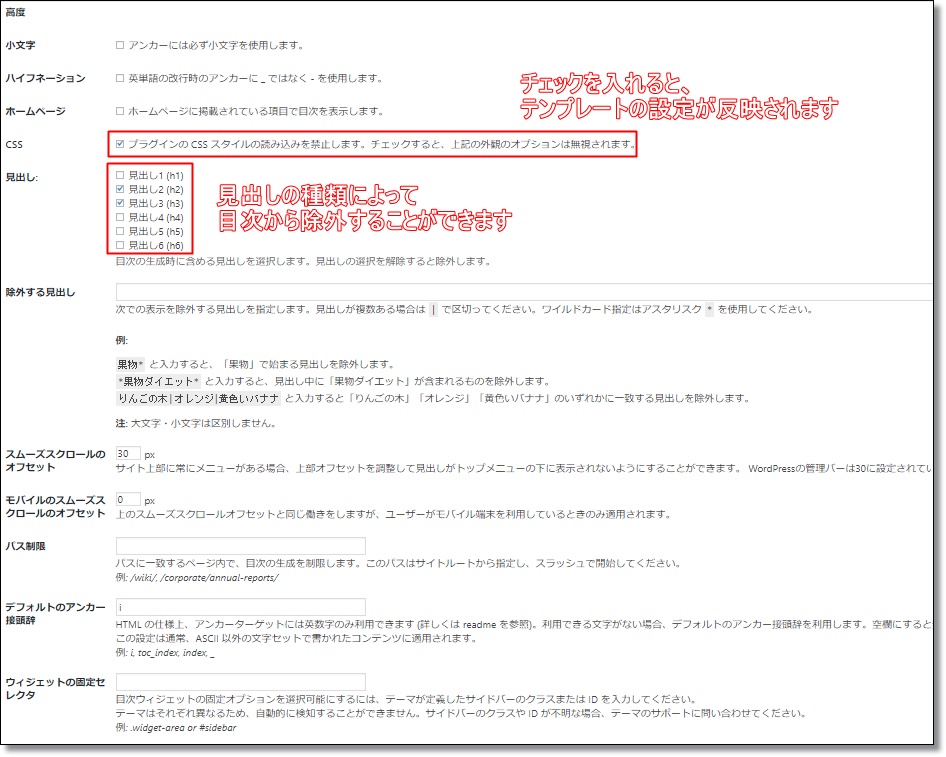
Easy Table of Contentsの使い方
「Easy Table of Contents」の使い方について解説していきます。
記事毎に設定変更が可能
「Easy Table of Contents」では各記事毎に設定を変更することが可能です。
WordPressの投稿画面を下にスクロールしていくと、設定を変更する項目が出てきます。
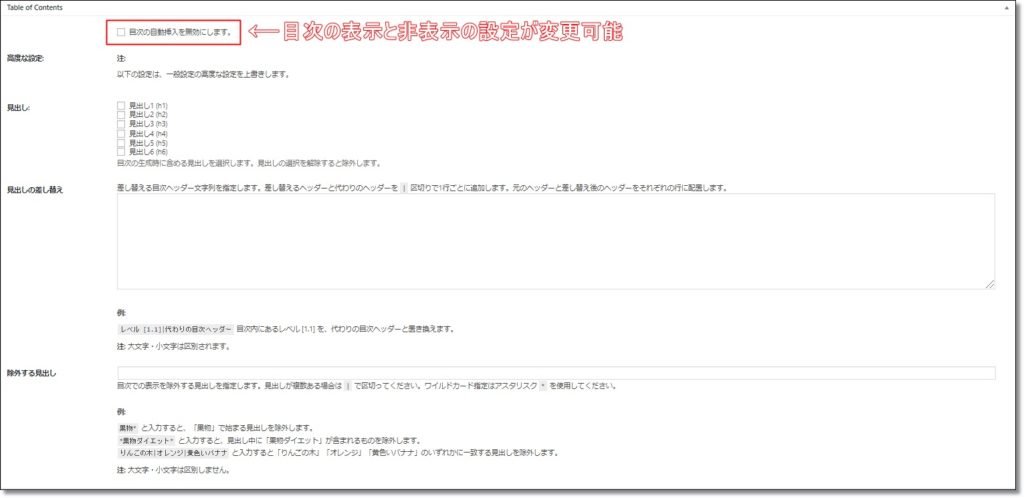
目次を作成してみよう!
実際に目次を作成してみます。(自動挿入に設定してあれば、目次は自動で生成されます。)
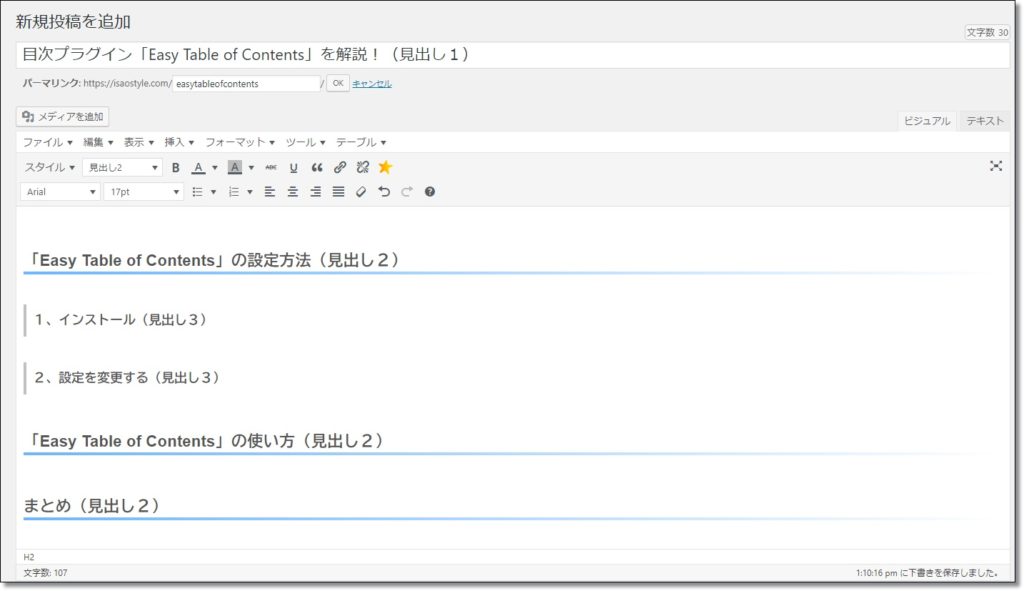
上記のようにした場合、自動作成された目次がこちらになります。
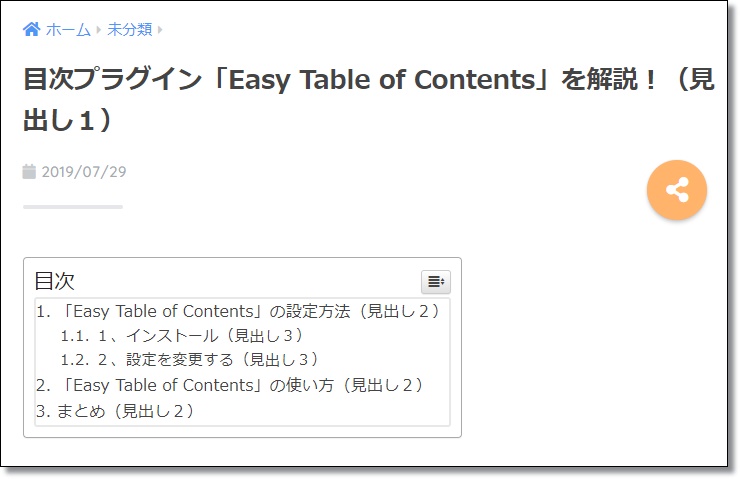
※現在、本サイトの目次デザインはテンプレートの仕様(テーマ)で表示されています。
まとめ
WordPressで目次を作成する際に使用するプラグイン「Easy Table of Contents」の設定方法について解説させていただきました。
WordPressの目次プラグインの今後の主流になっていくと考えられますので、今からブログを始められる方には「Easy Table of Contents」がオススメですよ。












コメント